¿Cómo configurar un identificador de llamada?
En esta sección, podemos seleccionar un identificador de llamada o añadir un identificador de llamada adicional.
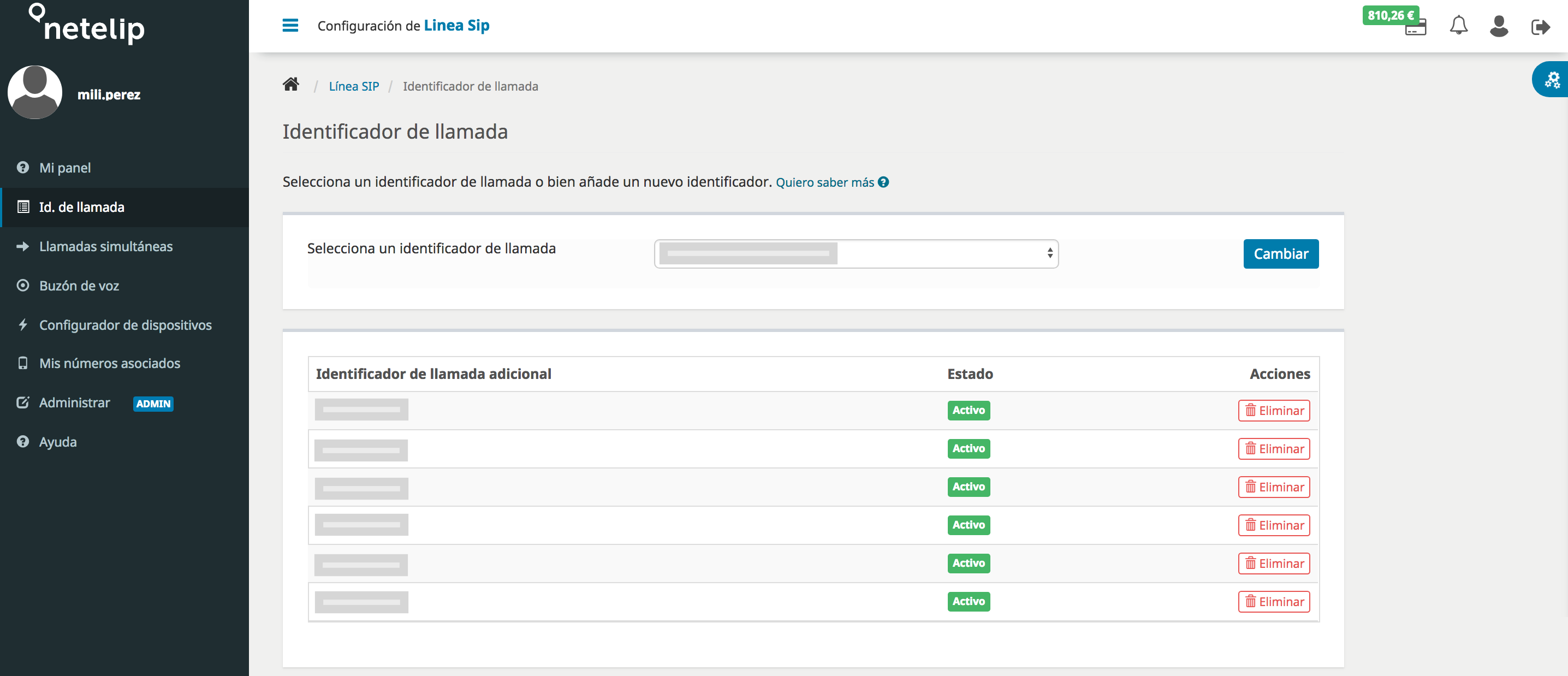
1. Selecciona un identificador de llamada.
Podemos tener varios identificadores de llamada y seleccionar uno u otro en el momento que queramos. Por ejemplo, podemos utilizar un identificador de llamada oculto o bien un número de teléfono de los que tenemos contratado con netelip.
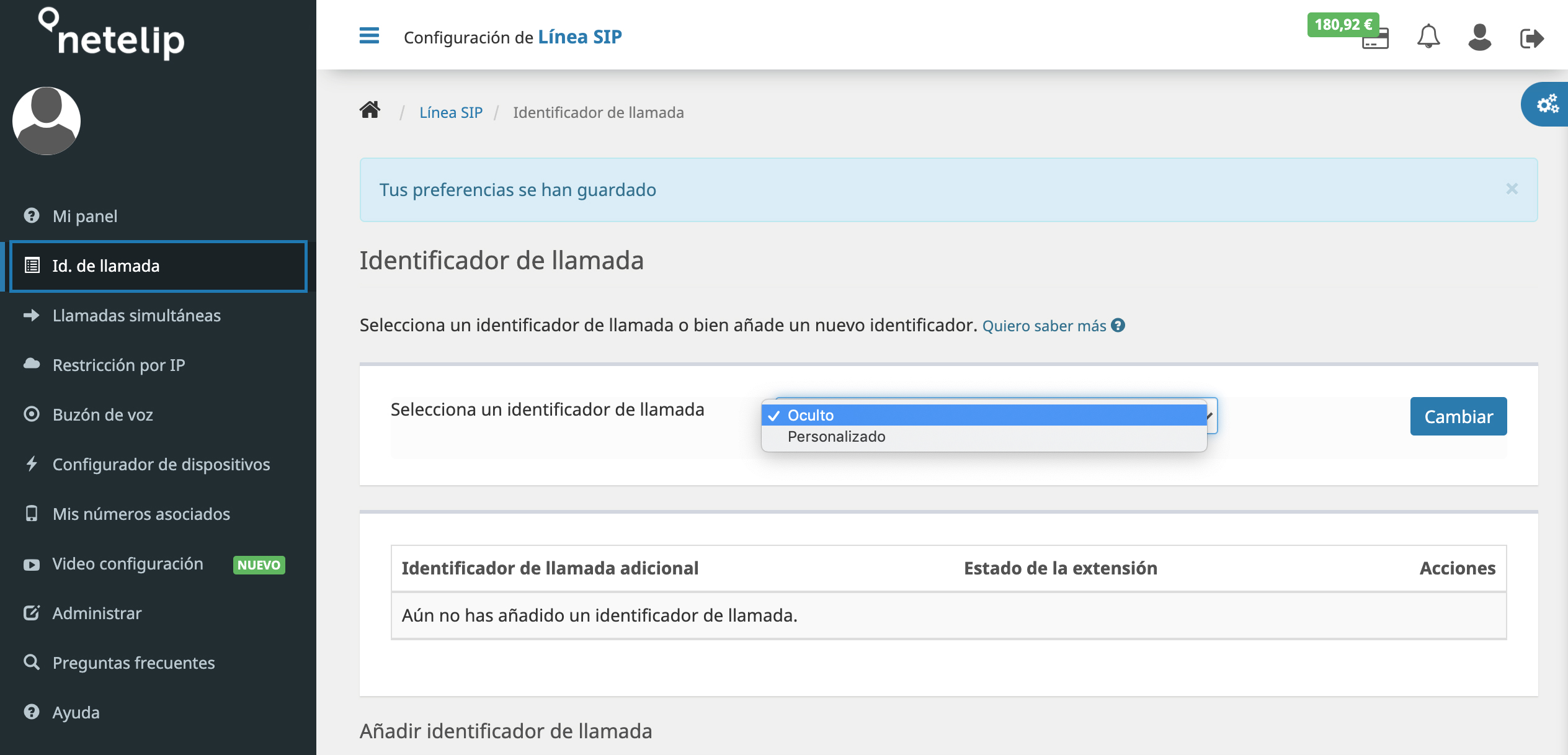
2. Añade un identificador de llamada nuevo.
Tienes la posibilidad de añadir un identificador de llamada propio, enviando la documentación que solicitamos.
- Factura escaneada del número de teléfono.
- Documento identificativo del titular de la línea (DNI o NIF).
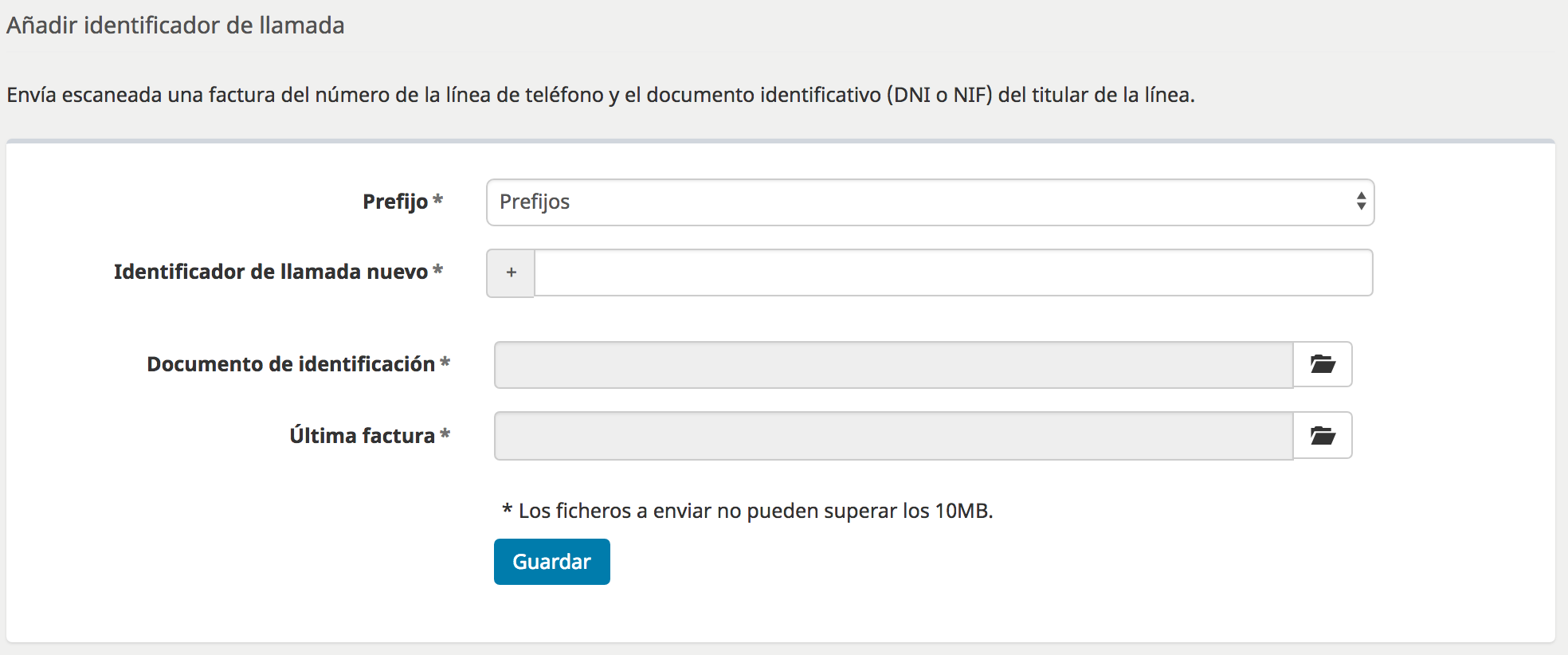
Una vez enviada la documentación para añadir un nuevo identificador de llamada a la cuenta, se procede a validar dicho número de teléfono y comprobar que la documentación enviada es correcta.
El proceso de validación del número de teléfono, suele tardar un máximo de 8 horas.
Nota: Los ficheros a enviar no pueden superar los 2 MG.
 Volver
Volver